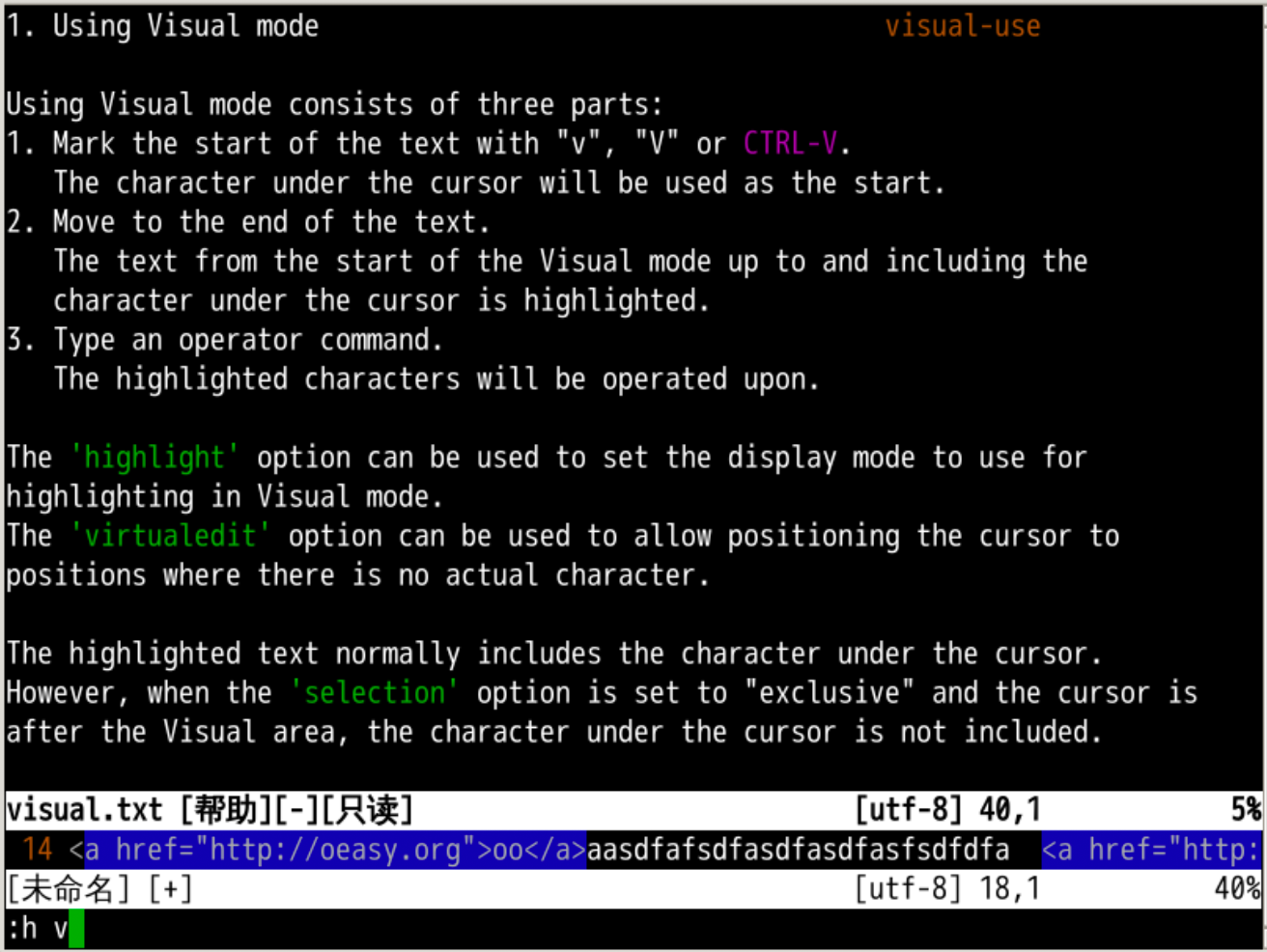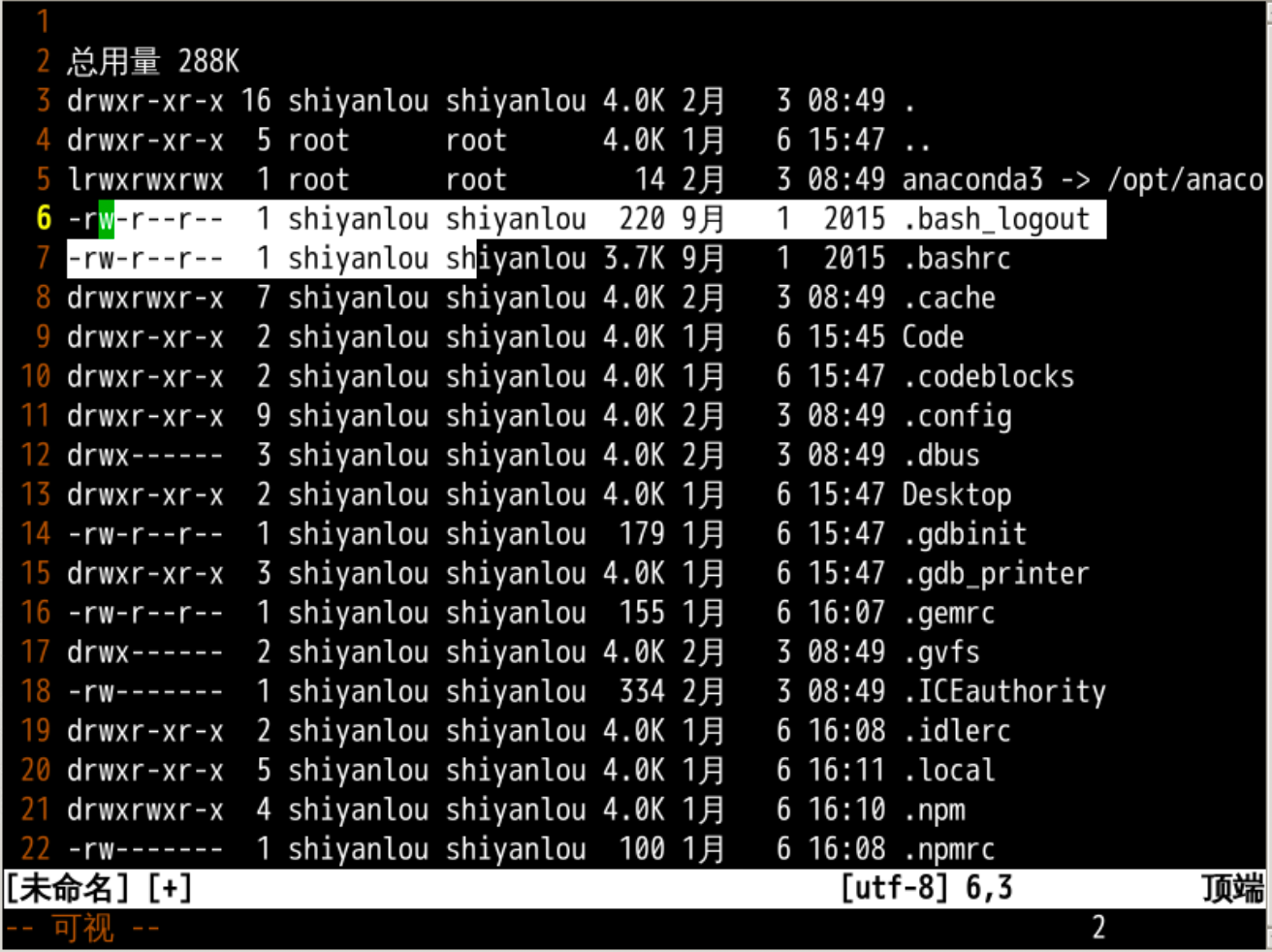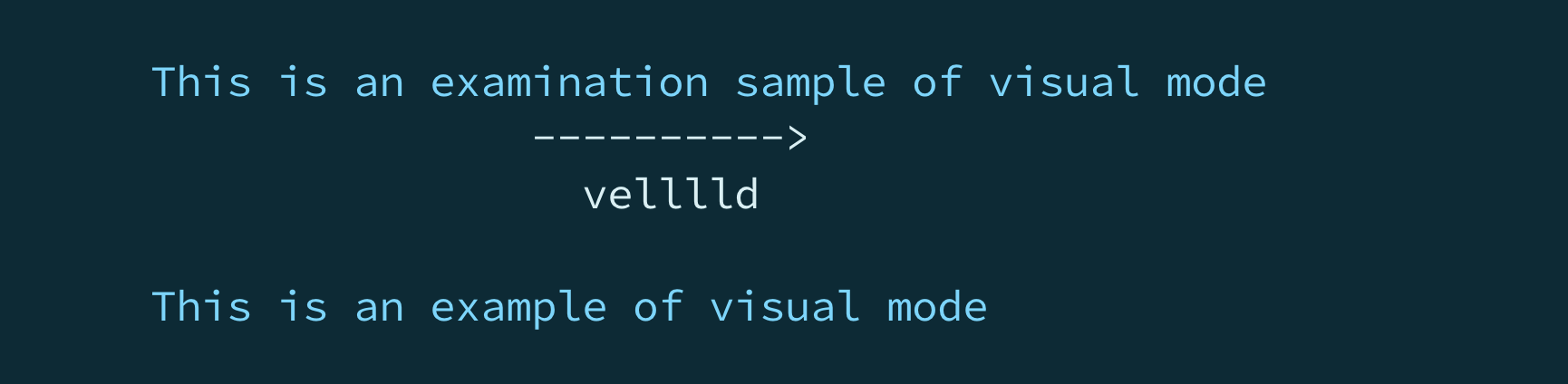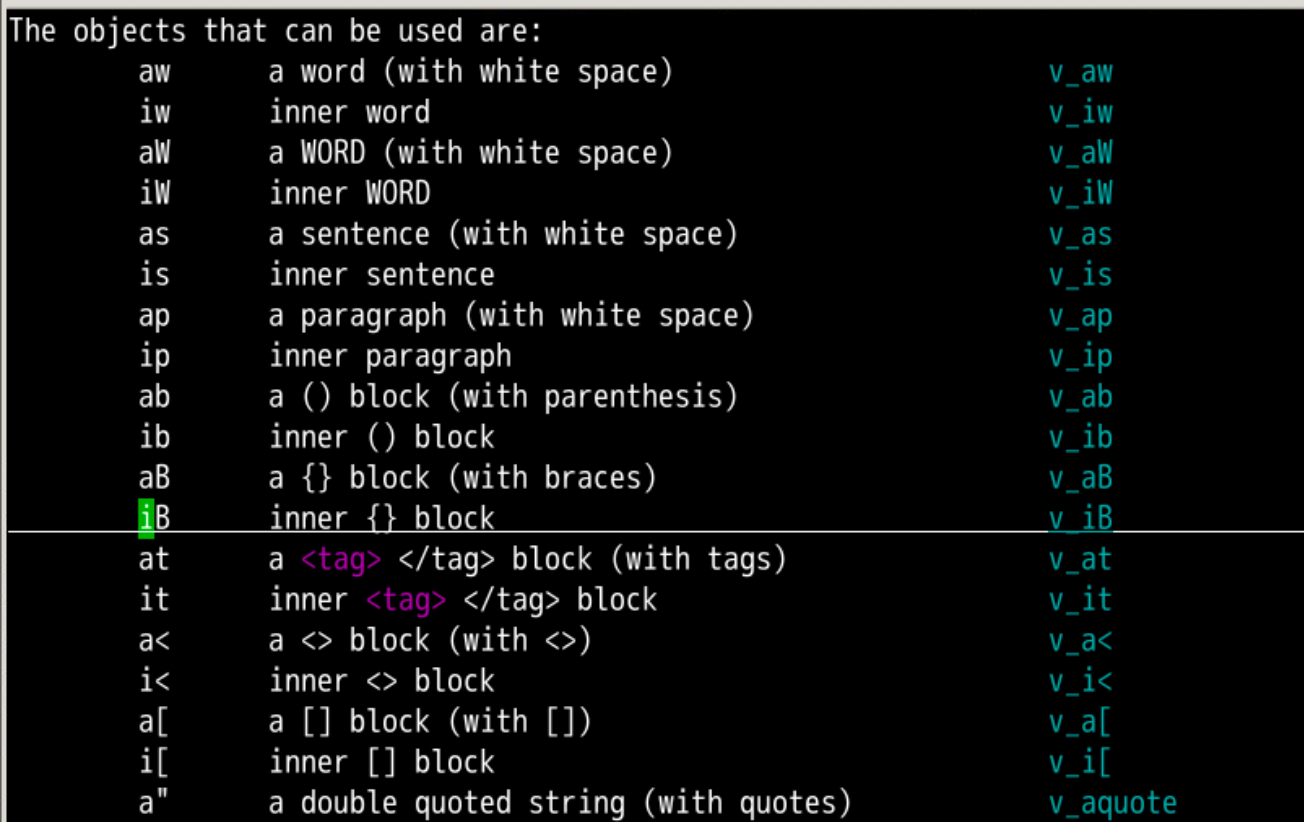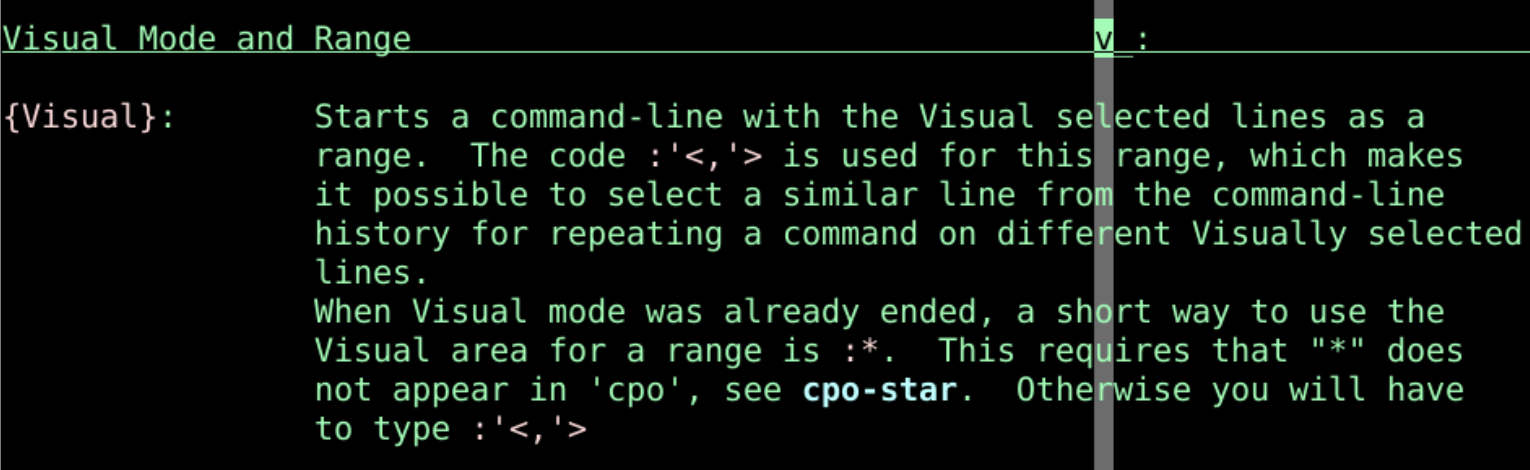oeasy教您玩轉vim – 56 – # 字元可視化模式
可視化編輯
回憶上節課內容🤔
- 我們學習了關於模式匹配中使用參數
-
單個參數
:%s/<h2>\(.*\)</h2>/ - \1/g
-
多個參數
:%s/<img src=\"\(.*\)\" title=\"\(.*\)\" \/>/[!\2]\1
-
非貪婪匹配
:%s/<a href=\"\(.\{-\})\">\(.\{-\}\)<\/a>/[\2]\1/g
- 我們這回會遇到一種新的模式
- 什麼模式呢?
- 我們先回憶一下已經了解的模式
三種模式
-
我們先回顧一下以前學過的模式
- 正常模式
- 插入模式
- 替換模式
- 命令行模式
- 今天的新模式是
可視化模式 -
其實可視化對應三種可視化
- 字元可視化 v
- 行可視化 V
- 塊可視化ctrl+v
字元可視模式
-
v進入
- 還是可以用
{motion}移動游標 - 從開始位置到目前游標位置文本高亮顯示
- 相當於把選擇範圍高亮顯示
- 還是可以用
-
在左下角顯示
可視- 意味著進入了
可視-字元模式
- 意味著進入了
-
可以用o切換首尾
- 控制選擇範圍
- 為什麼要有可視化模式?
具體選擇
-
為什麼要有可視化模式?
- 因為很多時候移動工具不直觀
-
可視化
- 明確點兒可以叫做選擇範圍可視化
-
像這樣很容易就知道自己所選擇的範圍
- 然後就可以進行相關操作了
- 做什麼操作呢?
相關操作
-
在可視化模式也可以進行編輯操作
- 相當於對於選好的內容進行操作
-
選好了之後,
-
d
- 刪除所選文本
-
c
- 修改所選文本
- 刪除選中的文本
- 然後輸入想要的內容
-
r
- 替換所選文本
- 將選中的文本替換成單個字元
-
I
- 在所選文本前插入
-
A
- 在所選文本後插入
-
gu
- 所選區域轉為小寫
-
gU
- 所選區域轉為大寫
-
g~
- 所選區域大小寫互調
-
>
- 所選區域對應的行向右縮進一個
shiftwidth
- 所選區域對應的行向右縮進一個
-
<
- 所選區域對應的行向左縮進一個
shiftwidth
- 所選區域對應的行向左縮進一個
- 這個和我們常用的相似
-
操作細節
-
大小寫不同
- d只刪除選中的字元
- 而D刪除選中字元所在行的所有字元,包含結尾的換行符號
- c 和 C 、 y 和 Y 同理
- 可以在前面添加
"a指定暫存器a
快速選擇文字塊
- vaw可以進入字元可視模式,並選中單詞
-
vaW
- a WORD (with white space)
- 包含空格的一個WORD
-
iW
- inner WORD
- 不包含空格的WORD
-
as
- a sentence (with white space)
- 包含空格一個句子
-
is
- inner sentence
- 不包含空格一個句子
-
ap
- a paragraph (with white space)
- 包含空格一個段落
-
ip
- inner paragraph
- 一個段落
各種括弧引起的文字塊
-
ab
- a () block (with parenthesis) - 一個小括弧包圍的塊,含括弧
-
ib
- inner () block - 不包含括弧的一個塊
-
aB
- a {} block (with braces) - 一個大括弧包圍的塊,含括弧 -
iB
- inner {} block - 一個大括弧包圍的塊 -
at
- a <tag> </tag> block (with tags) - 一個標籤包圍的塊,含標籤
-
it
- inner <tag> </tag> block - 一個標籤包圍的塊,不含標籤
-
a<
- a <> block (with <>) - 一個尖括弧包圍的標籤,含標籤 - 相當於at
-
i<
- inner <> block - 一個尖括弧包圍的標籤,不含標籤 - 相當於it
-
a[
- a [] block (with []) - 中括弧包含的塊,含中括弧
-
i[
- inner [] block - 中括弧包含的塊,不含中括弧
還有各種引用文字塊
-
a”
- a double quoted string (with quotes) - 雙引號括弧包含的塊,含雙引號
-
i”
- inner double quoted string - 雙引號括弧包含的塊,不含雙引號
-
a’
- a single quoted string (with quotes) - 單引號括弧包含的塊,含單引號
-
i’
- inner simple quoted string - 單引號括弧包含的塊,不含單引號
-
a`
- a string in backticks (with backticks) - 反引號括弧包含的塊,不含反引號
-
i`
- inner string in backticks - 反引號括弧包含的塊,不含反引號
用行命令操作選區
-
選好選區後
- :
-
左下角會出現:'<,’>
- 就是從選區開頭,到選區結尾
- ‘< 選區開頭
- ‘> 選區結尾
-
然後我們摁下d回車
- 就把選區範圍內都刪除了
- 我們可以
:h '<查看相應手冊
總結
-
今天我們了解到可視模式,其實可視化對應三種子模式
- 字元可視模式 v
- 行可視模式 V
- 塊可視模式ctrl+v
-
我們先來了解字元可視化模式
- 快捷鍵 v
- 可配合各種
motion - o切換首尾
- 字元可視化就是把選擇範圍可視化
-
快速操作
-
選中了之後可以進行
- d
- c
- y
- 可以用”a使用指定暫存器
-
-
可以用
i和a快速選擇範圍- w 小詞 W 大詞
- ()[] {} 各種括弧
- t 標籤,編寫網頁的時候很有用
- s 句子 p 段落
- b 小括弧,這個編寫程式的時候很有用
- B 大括弧,編寫程式的時候也很有用
- ” ‘ `引號內
-
還可以在命令行下對選區範圍內字元進行操作
:'<,'>
- 這次是字元可視化模式,那麼行可視化模式是什麼意思呢?🤔
- 下次再說 👋
[Github地址] (